Narzędzie głosowania w monitorach interaktywnych Avtek

Gdyby ktoś, jeszcze na początku XXI wieku powiedział, że będziemy prowadzili nauczanie zdalne za pomocą technologii, a sale w szkołach oprócz zwykłej tablicy i kredy (w wyjątkowych przypadkach projektora) będą zaopatrzone w samodzielne monitory interaktywne. Natomiast projektory i tablice interaktywne staną się absolutnym minimum szkolnego wyposażenia, to ciężko by było w to uwierzyć. Tymczasem przez ostatnie 20 lat skok technologiczny i rozwój sposobu nauczania nabrały niesamowitego tempa i wciąż zmieniają obraz współczesnego szkolnictwa. Wiele osób związanych z nauczaniem mogą być przerażone tak gwałtowną zmianą, jednak nie wszystko, co nowe musi być trudne w obsłudze.
Dzięki prostym rozwiązaniom dostępnym w monitorze Avtek TouchScreen prowadzenie lekcji z pomocą technologii nie musi być skomplikowane ani krępujące. Nie ma potrzeby uczestnictwa w dodatkowych kursach, szkoleniach czy webinarach
W tym artykule pokażemy, w jaki sposób wbudowany system do głosowania Avtek pomaga nauczycielom w prowadzeniu zajęć.
Co jest potrzebne do korzystania z Narzędzia głosowania?
Aby móc w pełni korzystać z możliwości głosowania potrzebne będą:
- Monitor Avtek
- Szkolna sieć Wi-Fi
- Urządzenia mobilne z zainstalowaną przeglądarką
Ważne! Aby wszystko zadziałało prawidłowo monitor i podłączone urządzenia muszą być połączone w tej samej sieci Wi-Fi.
Poradnik dla prowadzącego
Aby przeprowadzić zajęcia z narzędziem przygotuj wcześniej pytania w dowolnej formie, prezentacji PowerPoint, pliku pdf, slajdów stworzonych w Note, lub podyktuj je uczniom w trakcie głosowania.
Następnie uruchom narzędzie Głosowanie:
Kliknij na pasek boczny znajdujący się z prawej lub lewej strony na uruchomionym monitorze, następnie kliknij ikonkę „Narzędzia” i wybierz „Głosowanie”.
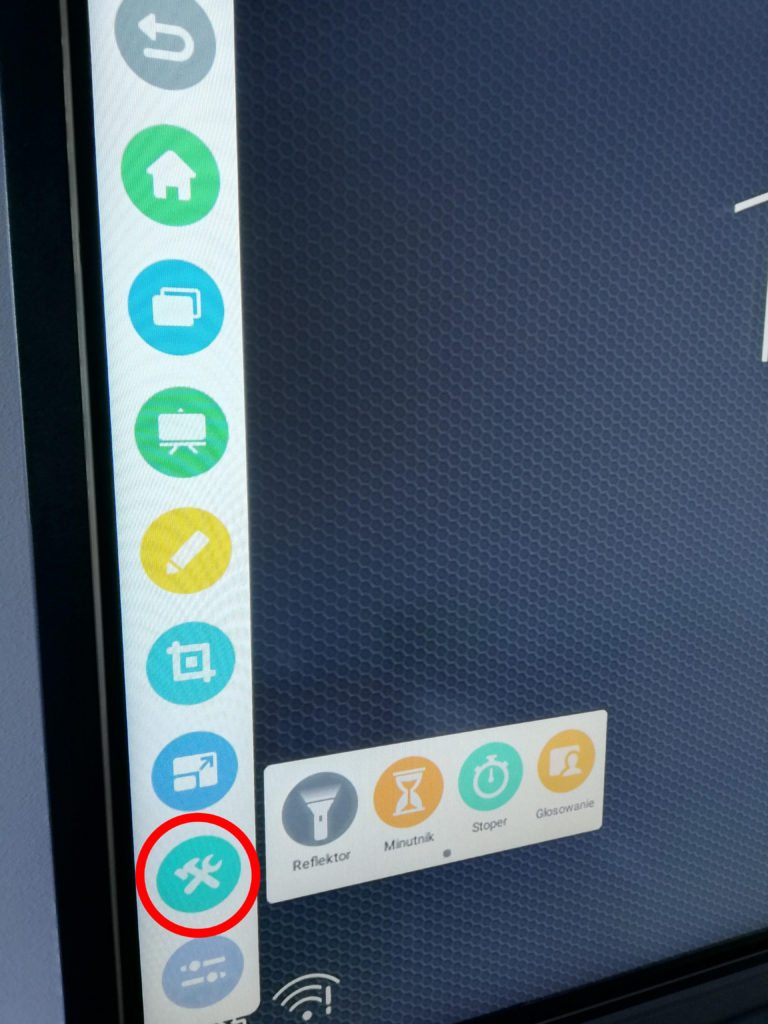
Na ekranie zostanie wyświetlony kod QR razem z adresem do wpisania, teraz uczestnicy mogą się połączyć, skanując kod, lub ręcznie przepisując adres wyświetlający się pod kodem.
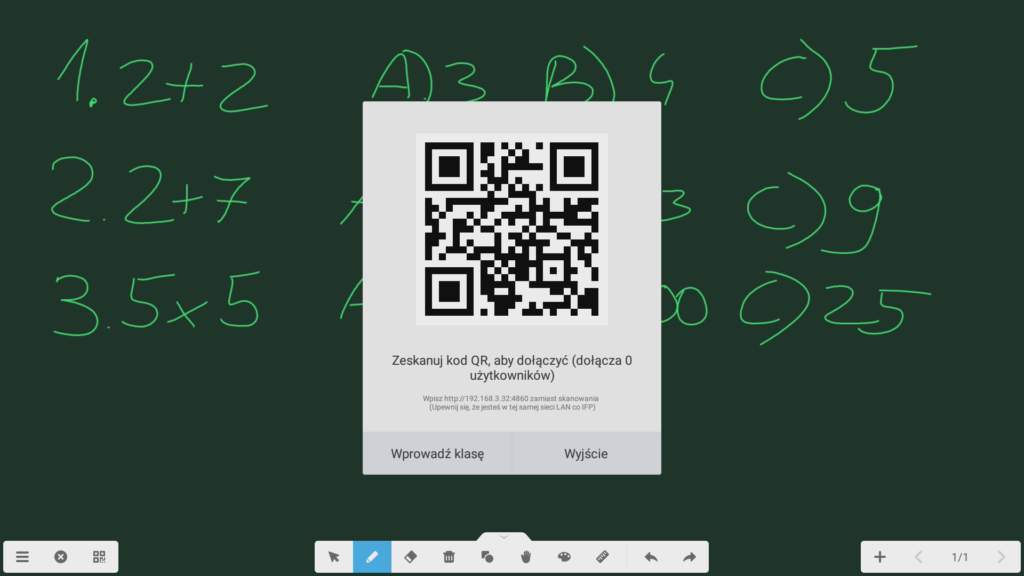
Gdy wszyscy będą gotowi można nacisnąć „Wprowadź klasę”, wtedy pojawi się panel narzędzi.

Omówimy kolejno wszystkie narzędzia i to jak w prosty sposób mogą przydać się na co dzień w trakcie lekcji.
Głosujący
„Głosujący” pozwala na zorganizowanie testu, zadanie pytania, czy zebrania opinii wszystkich uczestników spotkania, w dowolnym momencie prowadzonej prezentacji, wystarczy uruchomić narzędzie, zadać pytanie i czekać na odpowiedzi. Dla ułatwienia prowadzącemu sprawdzenia ile osób zagłosowało, po lewej stronie wyświetla się liczba osób, która już odpowiedziała i ile osób pozostało.
Po uzyskaniu odpowiedzi na wykresie zobaczymy udzielone odpowiedzi w postaci słupków procentowych, możemy wtedy wybrać poprawną odpowiedź, zobaczyć kto ją udzielił i wyjaśnić, dlaczego dana odpowiedź jest poprawna.
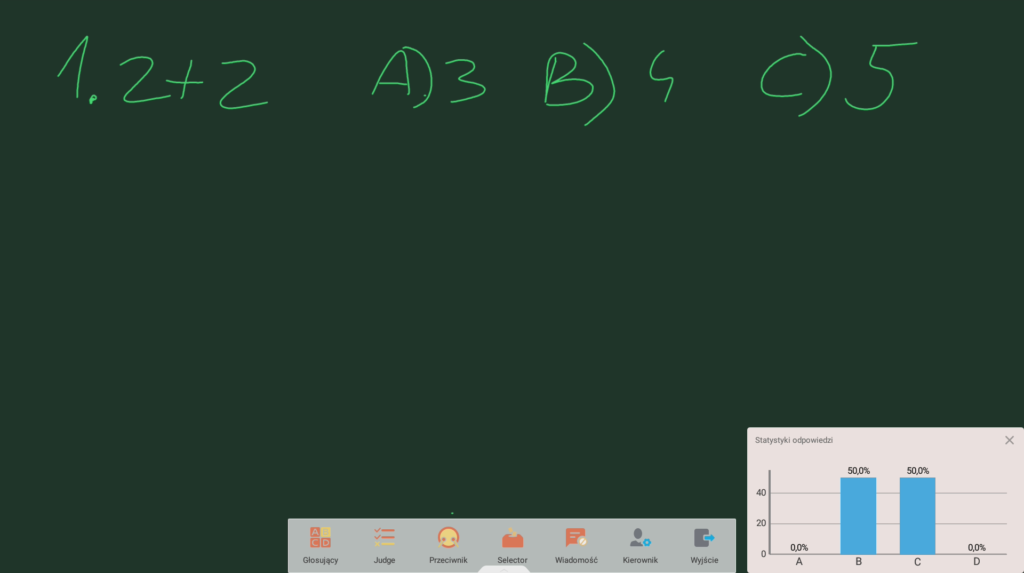
Judge (opinia)
Tryb „Judge” jest bardzo zbliżony do „Głosującego”, odpowiada na pytania w sposób prawda/fałsz. Warto pomyśleć o tym trybie w ramach spotkań klasowych, zebrań nauczycielskich lub z rodzicami, gdy chcemy zgromadzić opinie na ważne tematy bieżące.
Przeciwnik
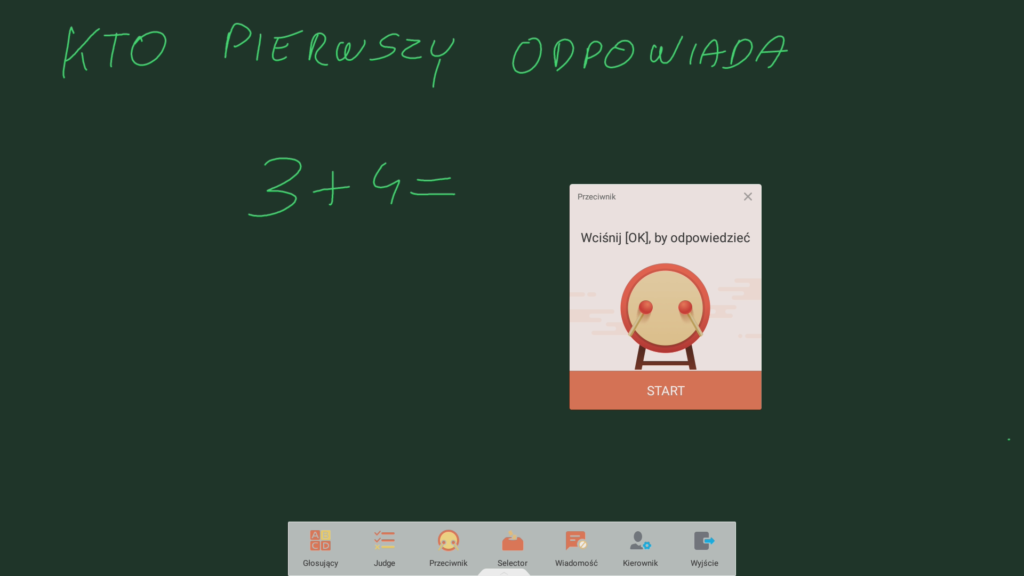
Specjalny tryb, który pozwala na wybranie chętnego wśród uczniów, działa to na zasadzie „kto pierwszy, ten lepszy”, dzięki temu rozwiązaniu możemy uatrakcyjnić zajęcia i nagrodzić najszybszego podopiecznego znającego odpowiedź.
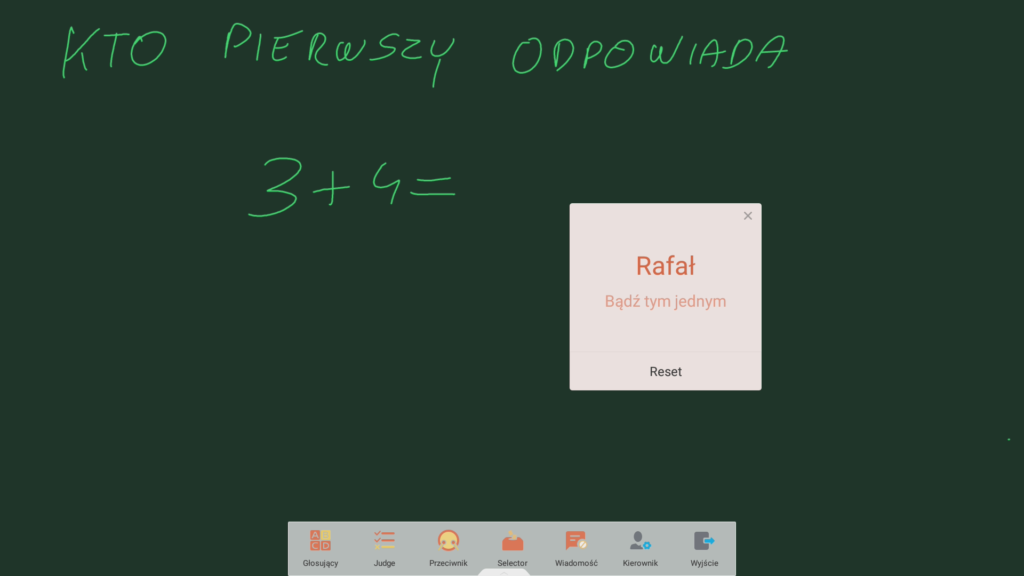
Propozycja od nas! Familiada – podziel uczniów na 2 lub więcej grup. Przygotuj tyle urządzeń, ile będzie grup, następnie z każdej grupy wybieraj uczestnika, który będzie odpowiadał na pytania. Drużyna, która zdobędzie najwięcej punktów wygrywa. Doskonałe połączenie nauki z zabawą gwarantowane.
Selector
Ten tryb pozwala na wyznaczenie losowego uczestnika lub losowych uczestników do podjęcia działania (np. udzielenia odpowiedzi), wystarczy zaznaczyć liczbę osób do wyznaczenia i kliknąć start.
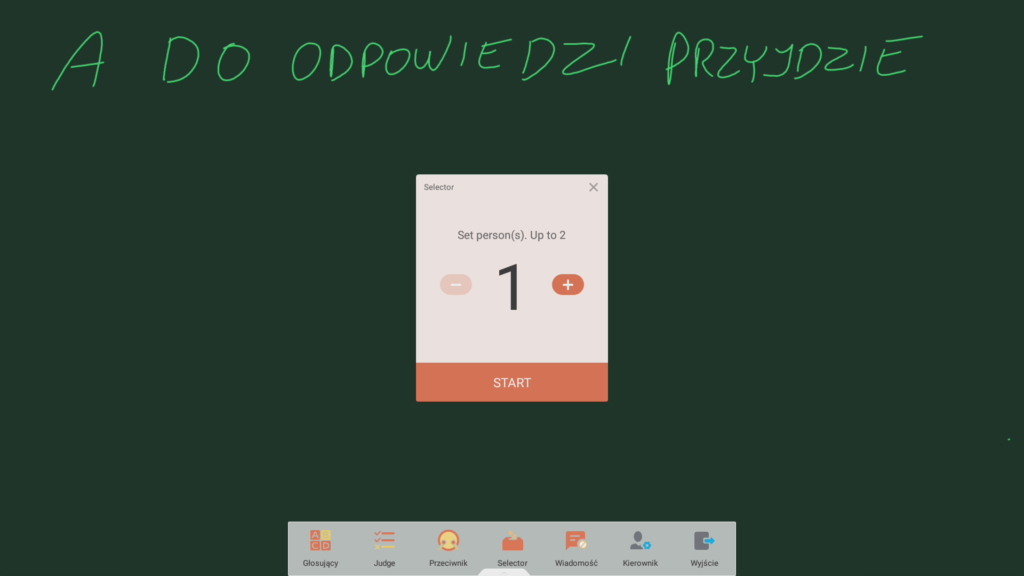
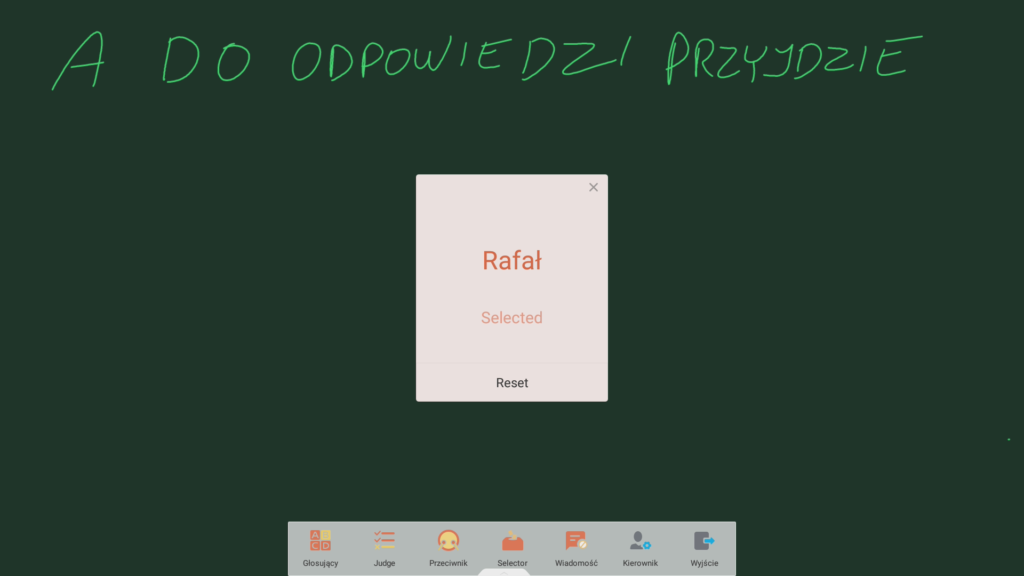
Uczniowie często mają poczucie dotykającej ich niesprawiedliwości, ile razy mieliście okazję usłyszeć oskarżenia „uwziął się na mnie” albo „specjalnie mnie wybiera”, dzięki temu rozwiązaniu koniec z tym! Nauczyciel może mieć spokój, a uczeń poczucie sprawiedliwości. Jeżeli w przeszłości spotkaliście się z takimi sytuacjami – to rozwiązanie idealne!
Wiadomości
Dają możliwość komentowania tego, co obecnie dzieje się na ekranie w sposób dyskretny, na przykład wyrażać wrażenia podczas oglądanego materiału wideo lub prowadzonej prezentacji.
Kierownik
„Kierownik” to ostatni tryb, przydatny w przypadku pojawiających się osób na spotkaniu, pozwala na dołączenie się do trwającej sesji.
DLA ZAAWANSOWANYCH
Dodatkowo tryb ten pozwala na wyeksportowanie odpowiedzi udzielanych w trakcie głosowania do wersji pliku Excel, jeżeli posiadasz zapisane pytania, ułatwi to m.in. Wstawianie ocen po zakończonym teście stworzonym przy pomocy narzędzia „Głosowanie”.
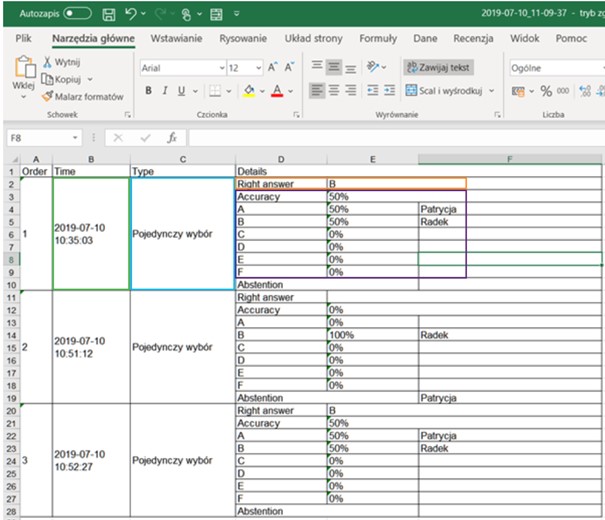
Podsumowując, narzędzie „Głosowanie” to proste w obsłudze rozwiązanie o szerokim zastosowaniu. To nauczyciel decyduje, w jakim celu wybierze dany tryb. Jego używanie nie wymaga dodatkowych szkoleń, wobec czego jest perfekcyjnym narzędziem, które możecie odkryć już przy kolejnej okazji!




